Bilgisayarınızı Telefonunuzdan Nasıl Kapatırsınız?

Bilgisayarınızı Telefonunuzdan Nasıl Kapatırsınız?
Microsoft, kullanıcılara Windows 10'u yükseltmeleri için iki yol sunar; Windows Güncellemeleri ve Windows 10 Yükseltme Yardımcısı uygulaması .
Windows 10 Yükseltme Yardımcısı uygulaması, kullanıcıların resmi Microsoft web sitesinden indirebilecekleri bağımsız bir uygulamadır. İki şey yapar; sistemde uyumluluk sorunları olup olmadığını kontrol eder ve Windows 10'un sonraki sürümünü indirip yükler. Güncellemenin Windows Güncellemeleri aracılığıyla kullanılabilir olmasını beklemek istemiyorsanız, güncellemeyi Yükseltme Yardımcısı ile normal olarak zorlayabilirsiniz.
Windows 10 Yükseltme Yardımcısı, işletim sisteminin bir sonraki sürümünü indirmek için Microsoft sunucularına bağlanmalıdır . Hal böyle olunca indirme ve kurulum sürecinde sorunlarla karşılaşabiliyor.
Windows 10 Yükseltme Yardımcısı uygulamasını çalıştırırken sorun yaşıyorsanız, önce aşağıdakileri deneyin.
Uygulamayı hâlâ çalıştıramıyorsanız veya yarı yolda duruyorsa aşağıdaki düzeltmeleri deneyin.
Yükseltme Yardımcısı , sisteminizde uyumluluk sorunları olup olmadığını kontrol eder . Artık sürücü güncellemelerini almayacak donanıma, güncel olmayan sürücülere veya yükseltmeyi engelleyebilecek veya engelleyebilecek uygulamalara sahipseniz, bunlardan kurtulun.
Eski donanım gibi çözemediğiniz uyumluluk sorunları varsa, medya oluşturma aracıyla yükseltmeyi zorlayabilirsiniz.
Uyumluluk sorunları, güncellemeyi etkili bir şekilde engeller.
Medya Oluşturma aracı, Windows 10'un bir sonraki sürümüne yükseltmek için de kullanılabilir ve uyumluluk denetimi yapmaz.
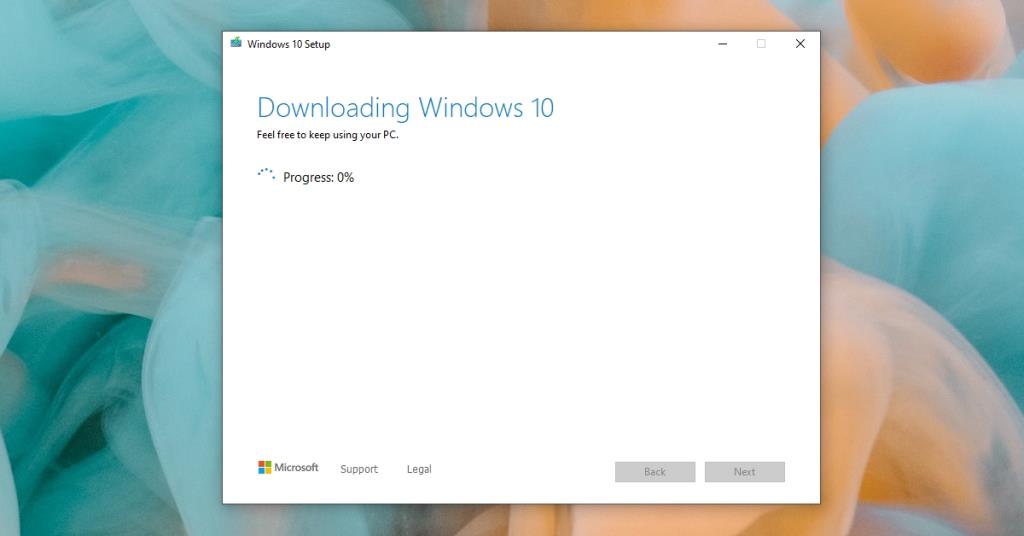
Yükseltme Yardımcısı aracını kullanamıyorsanız ve Medya Oluşturma aracı güncellenmediyse, güncellemenin Windows Update aracılığıyla yayınlanmasını bekleyebilirsiniz. Normalde, bir güncelleme bir ay sonra tüm kullanıcılara sunulur, bu nedenle bekleme o kadar uzun olmaz.
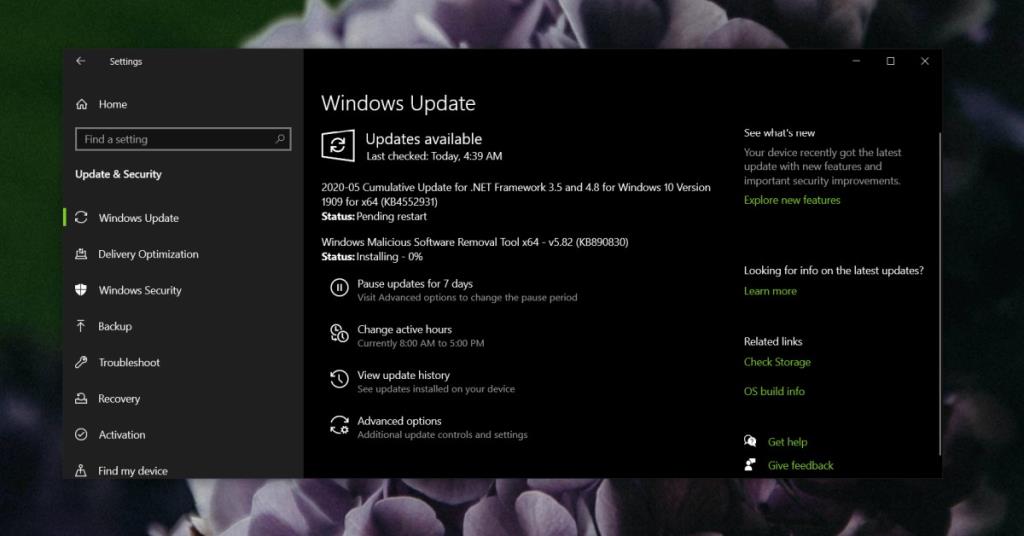
Windows 10 Yükseltme Asistanı başlangıçta Windows 7'den Windows 10'a yükseltme yapan kullanıcılar içindi. Uygulama durdurulmadı, ancak Medya Oluşturma Aracı'nın da iyi çalıştığı göz önüne alındığında gerçekten gerekli değil.
Bilgisayarınızı Telefonunuzdan Nasıl Kapatırsınız?
Windows Update temel olarak kayıt defteri ve farklı DLL, OCX ve AX dosyalarıyla birlikte çalışır. Bu dosyalar bozulursa, Windows Update'in çoğu özelliği devre dışı kalır.
Son zamanlarda mantar gibi yeni sistem koruma paketleri ortaya çıkıyor, hepsi bir başka anti-virüs/spam tespit çözümü getiriyor ve eğer şanslıysanız
Windows 10/11'de Bluetooth'u nasıl açacağınızı öğrenin. Bluetooth cihazlarınızın düzgün çalışması için Bluetooth'un açık olması gerekir. Endişelenmeyin, çok kolay!
Daha önce, kullanıcıların PDF dosyalarını birleştirme ve bölme gibi seçeneklerle belgeleri PDF dosyalarına dönüştürmesine olanak tanıyan güzel bir PDF okuyucu olan NitroPDF'yi incelemiştik.
Hiç gereksiz karakterler içeren bir belge veya metin dosyası aldınız mı? Metinde çok sayıda Yıldız, Tire, Boşluk vb. var mı?
Görev çubuğumda Windows 7 Başlat Küresi'nin yanındaki küçük dikdörtgen Google simgesi hakkında o kadar çok soru sordu ki sonunda bunu yayınlamaya karar verdim
uTorrent, torrent indirmek için açık ara en popüler masaüstü istemcisidir. Windows 7'de benim için kusursuz çalışsa da, bazı kişiler
Bilgisayarda çalışırken herkesin sık sık ara vermesi gerekir, ara vermediğiniz takdirde gözlerinizin dışarı fırlama olasılığı çok yüksektir (tamam, dışarı fırlama değil)
Sıradan bir kullanıcı olarak çok alışkın olduğunuz birkaç uygulama olabilir. Yaygın olarak kullanılan ücretsiz araçların çoğu zahmetli bir kurulum gerektirir.







